O módulo "Reposição de Lojas" é utilizado para automatizar o processo de pedido de produtos.
O módulo "Reposição de Lojas" é utilizado para automatizar o processo de pedido de produtos. Com base no histórico de vendas, pedidos de venda e tempo médio de recebimento do produto dos fornecedores (leadtime), esse recurso oferece sugestões precisas de quantidades a serem compradas.
Ao utilizar este recurso, o sistema apresenta um conjunto de filtros que permite visualizar a movimentação dos produtos em um determinado período e quantas unidades desses produtos podem ser adquiridas para atender à demanda em um número específico de dias, conforme informado nos filtros. Essas informações são essenciais para tomar decisões embasadas sobre o pedido de reposição de estoque.
A utilização do módulo de “Reposição de Lojas” traz diversos benefícios para o empreendimento. Primeiramente, agiliza o processo de reposição de estoque, evitando a falta de produtos e garantindo que a demanda seja atendida de forma adequada. Além disso, ao utilizar os dados históricos de vendas e o tempo médio de recebimento dos produtos, o sistema ajuda a evitar o excesso de estoque e otimiza os investimentos em estoque.
Para realizar uma reposição de lojas manual, na barra de menus, clique em: Controle de Produção → Reposição de Lojas:

UTILIZANDO OS FILTROS
Os filtros permitem acessar informações sobre as vendas no período estimado. Para realizar uma pesquisa eficaz, é importante compreender os seguintes filtros:

- Dias de Cobertura: Indica o período desejado de cobertura do estoque.
- Leadtime Fornecedor: Indica o prazo de entrega do fornecedor.
- Fornecedor: É utilizado para informar em qual empreendimento será realizada a consulta de de estoque dos produtos. O fornecedor deverá ter o campo "ID Empreendimento Ref." preenchido (para mais informações, clique aqui).
- Empreendimentos: Indique qual empreendimento deve ser analisado para reposição. É possível inserir quantos empreendimentos desejar.
- Marcas: Selecione a marca desejada para um resultado mais específico.
- Produtos: Selecione os produtos que deseja consultar. Se nenhum produto for selecionado, o sistema trará todos os produtos com estoque no fornecedor.
- Proporção de Estoque: Quando ativada, esta opção garante que o estoque do fornecedor não seja ultrapassado.
Os campos "Dias de Cobertura", "Leadtime Fornecedor", "Fornecedor" e "Empreendimento" são obrigatórios.
Após preencher os campos desejados, clique em "Aplicar filtro" e aguarde o carregamento dos produtos:
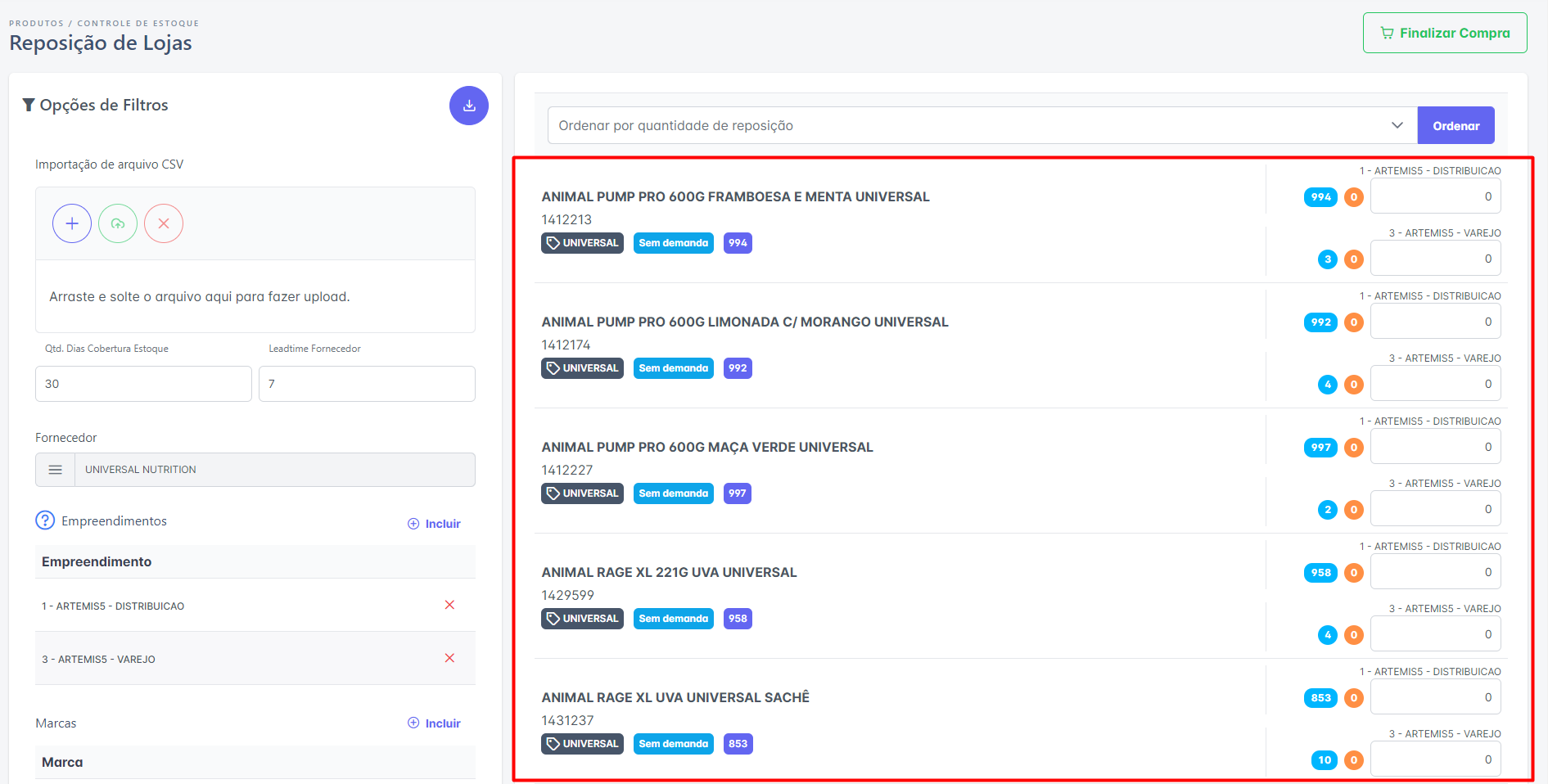
Embaixo do nome do produto, temos três campos:
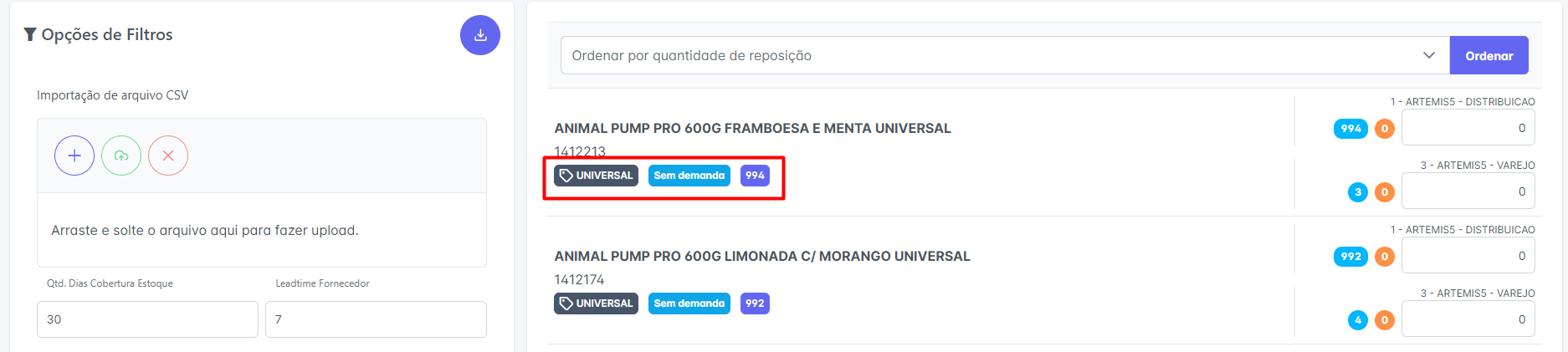
- Universal: É a marca do produto.
- Sem demanda: Este campo é variável. Ao inserir os itens no campo à direita, o texto será alterado para "no carrinho" ou "falta de estoque".
- 994: É a quantidade de itens em estoque no fornecedor informado.
Ao lado do nome do produto, temos os campos:
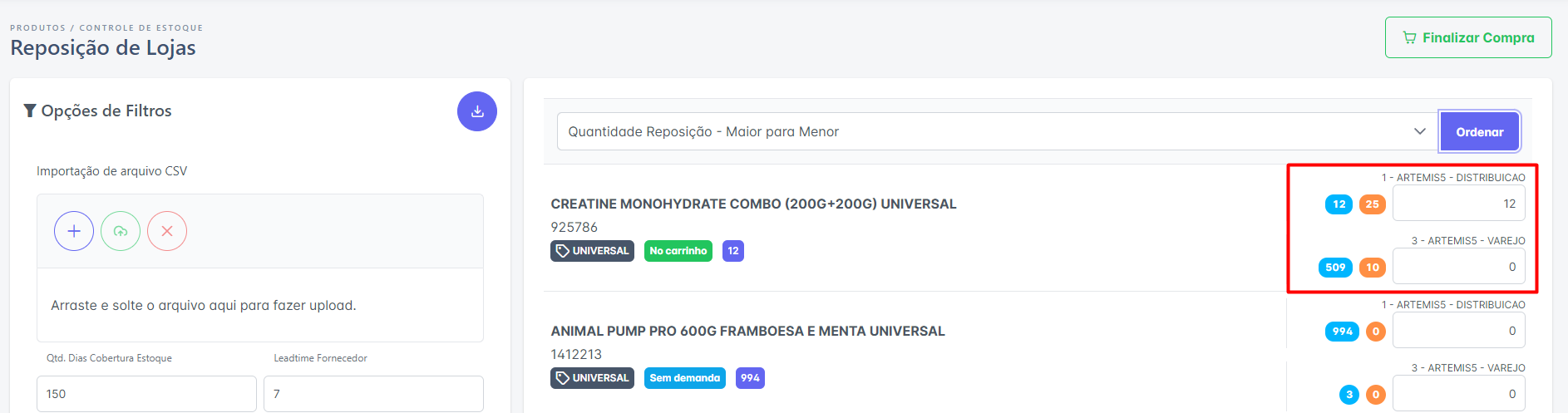
O primeiro campo (onde consta "12" e "509") indica a quantidade em estoque no empreendimento analisado. Os campos "25" e "10" indicam as movimentações dentro do período de cobertura.
Após inserir a quantidade desejada nos produtos, clique em "Finalizar Compra":
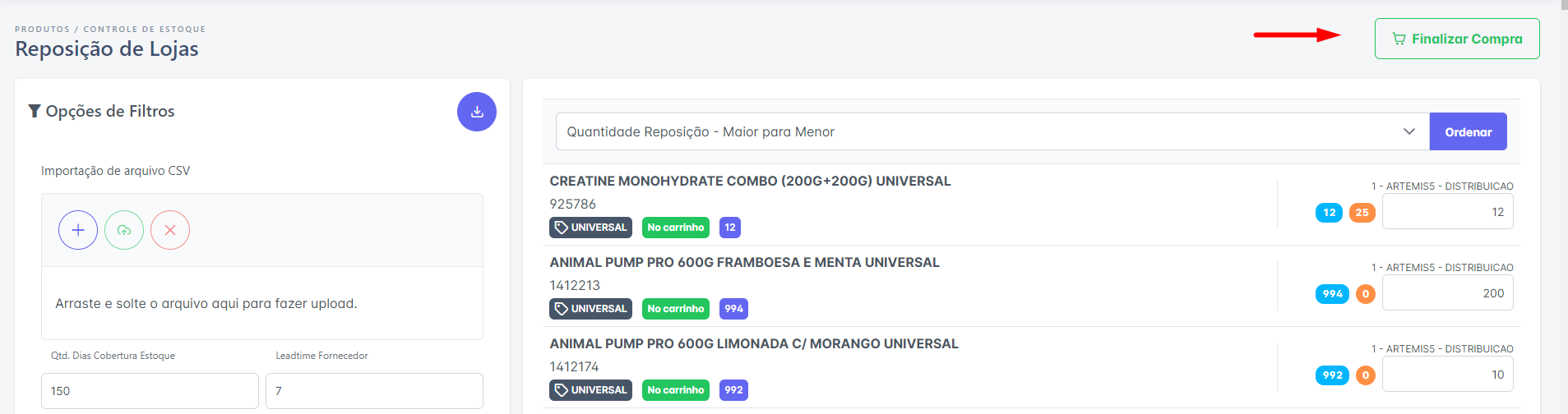
Um resumo com o detalhamento do pedido será exibido:
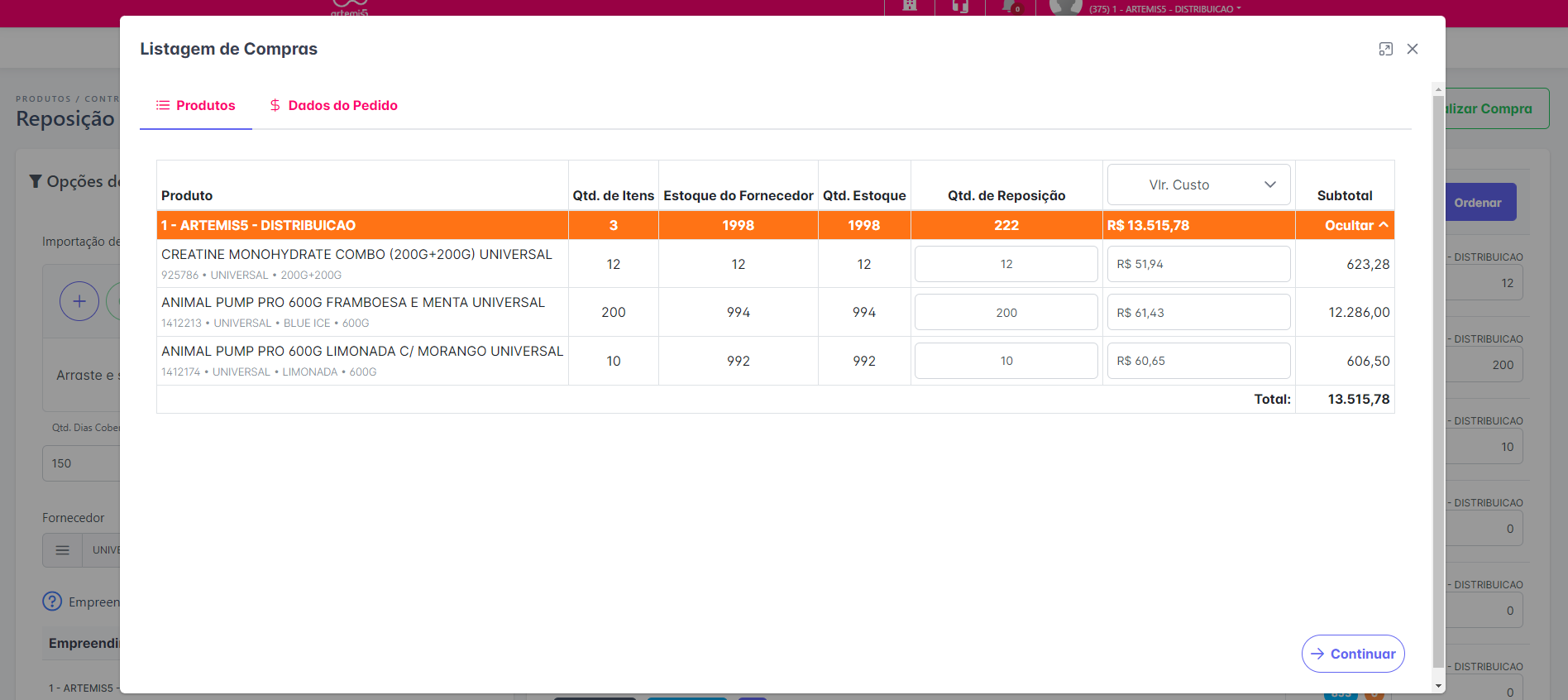
Ao clicar em "Continuar", será necessário informar a quantidade de parcelas e a periodicidade para pagamento, por exemplo:
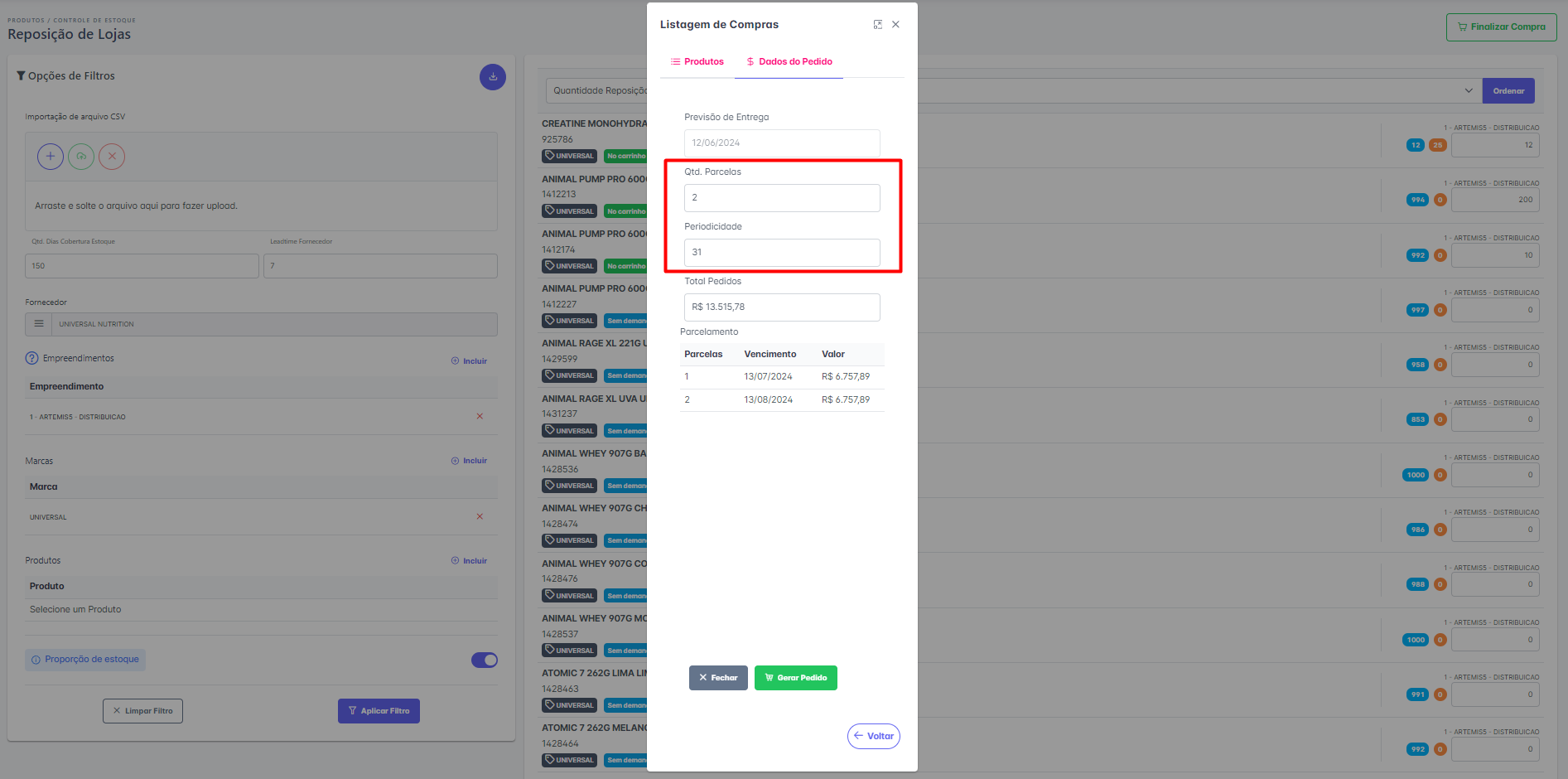
Após inserir essas informações, clique em "Gerar Pedido" e o pedido estará concluído.
Observação: O pedido deverá sair em nome de um cliente que deverá ser vinculado ao empreendimento analisado. Para informações sobre como realizar este procedimento, clique aqui

